Your Turnitin guidance is moving!
We’re migrating our content to a new guides site. We plan to fully launch this new site in July. We are making changes to our structure that will help with discoverability and content searching. You can preview the new site now. To help you get up to speed with the new guidance structure, please visit our orientation page .
評分表和評分表格
評分表和評分表格
在「評分工具」側面板處於使用中狀態時,切換至評分表/評分表格區段。您可以從先前使用的一組評分表中進行選擇,或啟動評分表和表格管理員來建立自己的評分表。
評分表
評分表計分卡有助於根據定義的準則和分制評估學生作品。
有三種類型的評分表計分卡:
標準評分表:可讓您輸入分值和準則百分比。標準評分表的最大值將等於輸入的最高分值。
定性評分表:可讓您建立無數字計分的評分表。
自訂評分表:可讓您在評分表儲存格中直接輸入任何值。自訂評分表的最大值將等於在每個準則列中輸入的最高值之和。
建立標準評分表計分卡
1.從線上評分工具列中,選取「評分表」圖示以開啟評分表側面板。
2.點選評分表/表格側面板中的齒輪圖示,以開啟評分表和表格管理員。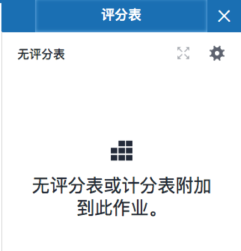
備註:如果已將評分表指定給作業,可以在相同位置找到齒輪圖示。
3.點選評分表和表格管理員左上角的功能表圖示。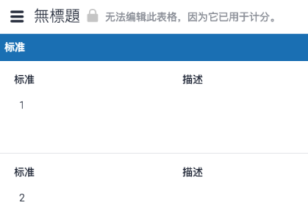
4.點選功能表下拉式清單頂部的建立新評分表。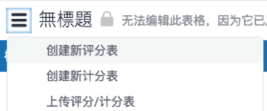
5.點選管理員右上角的計分下拉式箭頭,以選取您要建立的評分表。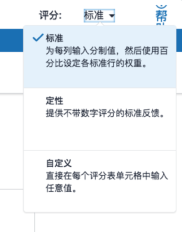
6.點選評分表和表格管理員左上角的在這裡輸入評分表名稱,為評分表輸入名稱。若要儲存標題,請點選文字欄位以外的任意位置。
7.若要編輯準則的名稱、說明、分值或準則百分比值,請直接點選文字欄位內並開始輸入。點選文字欄位以外的任意位置,以完成編輯。您還可以點選左下角的垃圾桶圖示,
以移除準則。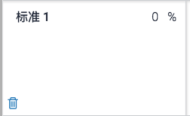
8.若要額外新增準則列,請點選「準則」標題右側的+圖示。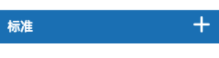
9.若要額外新增分制欄,請點選「分制」標題右側的 + 圖示。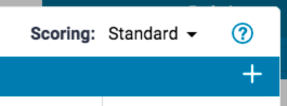
10.完成評分表後,請點選評分表和表格管理員右下角的儲存。
11.點選關閉以結束評分表和表格管理員
使用滑桿進行評分
可以使用評分表滑桿將分數指定給評分表。
1.從線上評分工具列中,選取「評分表」圖示以開啟評分表側面板。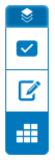
2.使用評分表滑桿設定分數。點選藍色圓圈並將其拖曳至適當的分數。或者,只需點選您要給予的分數即可,這會將滑桿移動至分制上的此位置。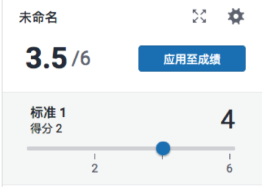
3.點選評分表分數面板底部的套用至評分,以計算作業評分。視指定給每個準則的值而定,分數將發生變更。
備註:如果在評分表的所有準則中,作業獲得 5 條中的 4 條,而作業滿分為 100 分,則最終評分為 80 分。
評分表格
評分表格讓您能針對一組準則,向學生提供自由格式意見反饋和分數。
建立評分表格
1.從線上評分工具列中,選取「評分表」圖示以開啟評分表側面板。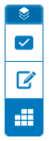
2.點選評分表/表格側面板中的齒輪圖示,以開啟評分表和表格管理員。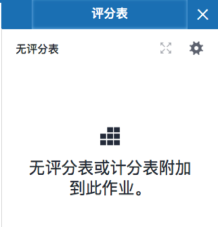
備註:如果已將評分表指定給作業,可以在相同位置找到齒輪圖示。
3.點選評分表和表格管理員左上角的功能表圖示。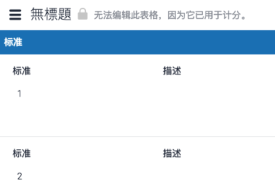
4.點選功能表中的建立新評分表格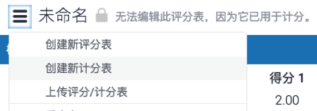
5.點選評分表和表格管理員左上角的在這裡輸入評分表格名稱,為評分表格輸入名稱。點選文字欄位以外的任意位置進行儲存。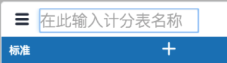
6.
6a.點選文字欄位內,來編輯準則標題和說明。點選文字欄位以外的任意位置進行儲存。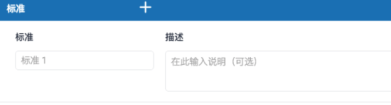
6b.點選「+」圖示來新增其他準則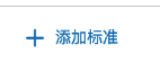
7.在螢幕右上角,使用啟用計分核取方塊來選取是啟用還是停用計分。
8.編輯所有準則標題和說明後,點選儲存。
在評分表格中進行評分
1.從線上評分工具列中點選「評分表」圖示,以導覽至評分表側面板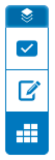
2.
2a.若要使用評分表格進行評分,請確保該表格已附加至作業。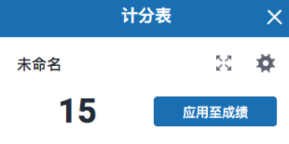
2b.如果評分表格未附加至作業,請選取評分表格標題。將顯示一個快顯方塊,讓您確認新附加的項目。點選確認。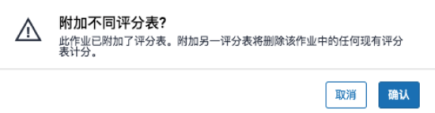
3.
3a.若要使用評分表格進行評分,請點選每個準則的文字方塊並開始輸入。
3b.如果評分表格已啟用計分,請針對每個準則輸入學生應獲得的評分。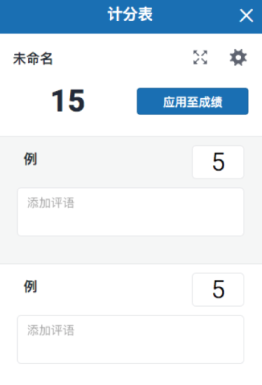
4.點選「評分表格」側面板頂部的套用至評分按鈕,以將此值套用至作業的總分數值。
在展開的評分表和評分表格管理員中進行評分
您可以在單獨的視窗中使用展開的評分表,以便更高效地為文件評分。在展開的評分表右上角可以看到您目前正進行評分的學生。您還可以使用標準導覽選項,導覽至其他提交文件。
1.從線上評分工具列中,選取「評分表」圖示以開啟評分表和評分表格側面板。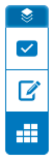
2.若要在另一視窗中檢視展開的評分表或評分,請點選目前所選評分表或評分表格標題右側的「展開」圖示。
3.評分表或評分表格將在新視窗中開啟。
3a.使用評分表進行評分時,請點選適當的準則說明,以便針對每個準則為學生提供一個分數。
3b.或者,使用評分表格進行評分時,請使用每個準則說明來作出評注並/或為文件計分。
4.點選套用至評分以計算作業評分。視指定給每個準則的值而定,分數將發生變更。
5.點選關閉以結束展開的評分表。
Was this page helpful?
We're sorry to hear that.
